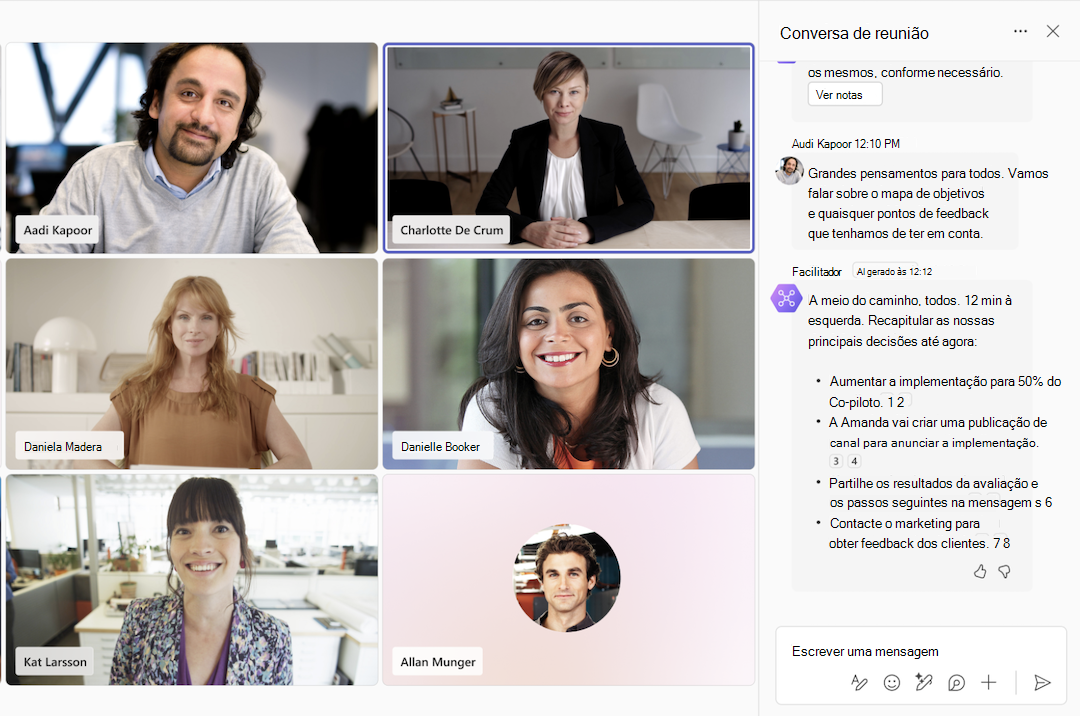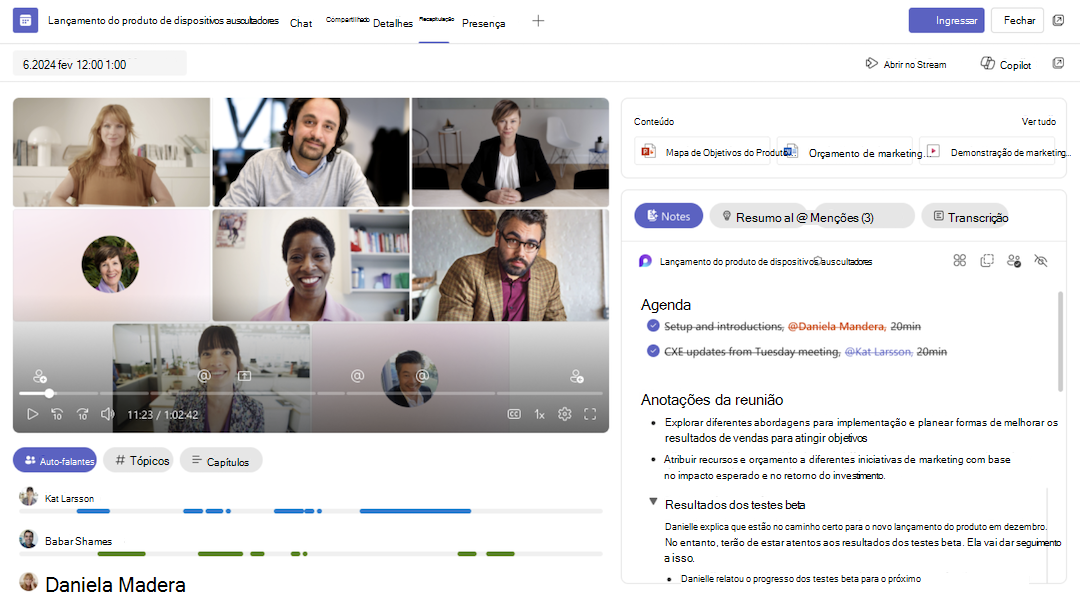Facilitador em reuniões do Microsoft Teams
Aplica-se a
Nas reuniões do Teams, o Facilitador mantém as suas reuniões organizadas e eficazes com notas automatizadas com base no debate durante a reunião ao qual todos podem editar e adicionar, juntamente com tarefas de seguimento e ações que todos podem ver.
Além disso, o Facilitador ajuda a moderar as reuniões no chat ao tirar partido da agenda definida do convite para a reunião ou ao identificar o objetivo do debate da reunião. A meio caminho e antes de terminar a reunião, o Facilitador recapitula as decisões tomadas e as perguntas em aberto, garantindo que não são perdidas tarefas e detalhes de seguimento importantes.
Por último, os participantes elegíveis na reunião podem fazer perguntas abertas ao Facilitador no chat da reunião, tal como se o Facilitador estivesse sentado na reunião. Tal como todas as competências do Facilitador, cada participante da reunião pode ver o @mentions ao Facilitador e as respetivas respostas.
Observações:
-
O facilitador no Teams está disponível como parte do programa de pré-visualização pública e poderá sofrer novas alterações antes de ser lançado publicamente. Para obter acesso a esta e outras funcionalidades futuras, mude para a pré-visualização pública do Teams.
-
Apenas Microsoft 365 Copilot utilizadores licenciados podem adicionar o Facilitador a uma reunião ou ativá-lo durante uma reunião. No entanto, qualquer participante na reunião (excluindo participantes externos) pode ver todas as atualizações em tempo real no Chat e notas.
Adicionar Facilitador a um convite de reunião
Existem três formas potenciais de adicionar o Facilitador a uma reunião através do respetivo convite para reunião:
-
Utilize o botão de alternar Facilitador no convite para reunião.
-
Utilize a opção Ativar para Facilitador no convite para reunião.
Assim que o Facilitador estiver ativado, a sua reunião é automaticamente transcrita.
Observação: O facilitador só pode ser adicionado a reuniões agendadas e não pode ser adicionado a reuniões de canal, reuniões instantâneas ou chamadas do Teams.
Utilizar o botão de alternar Facilitador
-
Acesse Calendário no lado esquerdo do Teams.
-
Selecione
-
Ative o botão de alternar junto a Facilitador no convite para reunião.
Utilizar a opção Ativar para Facilitador
Se não vir um botão facilitador nas opções de convite da reunião, conclua os seguintes passos.
-
Acesse Calendário no lado esquerdo do Teams.
-
Selecione
-
Junto ao botão de alternar da reunião do Teams , localize que o Facilitador está desativado para este texto de reunião .
-
Selecione Ativar junto a O facilitador está desativado para este texto de reunião.
Utilizar o painel Opções da reunião
Também pode adicionar o Facilitador a um convite de reunião ao alterar as opções da reunião.
-
No convite para a reunião, selecione
-
No painel Opções da reunião , selecione Copilot e outra IA no menu do lado esquerdo.
-
Na página Copilot e outra IA , certifique-se de que Permitir Copilot está definido como Durante e depois da reunião.
-
Verifique se o botão de alternar Facilitador está ativado.
-
Selecione o botão Aplicar .
Adicionar Facilitador durante uma reunião
-
Selecione Mais ações
-
Selecione Ativar Facilitador no menu.
Quando ativar o Facilitador, ser-lhe-á pedido que selecione um idioma se ainda não tiver sido selecionado um idioma para a reunião.
Assim que o Facilitador estiver ativado, a sua reunião é automaticamente transcrita e a captura de conteúdos continua enquanto a transcrição estiver ativada. Se a transcrição estiver desativada, a captura de conteúdos para até a transcrição voltar a ser ativada.
O ícone Notas nos controlos de reunião será alterado para
Observação: Os participantes da reunião em dispositivos móveis podem ver as notas em direto a serem geradas. Apenas os participantes da reunião que sejam organizadores ou apresentadores e na Web/ambiente de trabalho podem ativar ou desativar o Facilitador durante uma reunião.
Desativar o Facilitador durante uma reunião
-
Selecione Mais ações
-
Selecione Desativar Facilitador no menu.
Desativar o Facilitador deixa de ter notas automatizadas, mas não remove as notas que já foram tiradas.
Rever conteúdo gerado por IA após uma reunião
Qualquer conteúdo gerado pelo Facilitador durante a reunião pode ser acedido através do chat da reunião e das notas da reunião em Recapitular após o fim de uma reunião.
-
Aceda a Conversar no lado esquerdo do Teams.
-
Selecione um chat de reunião onde tenha ativado o Facilitador.
-
Selecione Recapitular na parte superior do bate-papo da reunião. Você também pode abrir o bate-papo da reunião e selecionar Exibir recapitulação na miniatura da reunião.
-
Selecione
As notas de reunião geradas por IA são armazenadas numa página de Microsoft Loop e qualquer participante da reunião pode editar a página de Loop antes, durante ou depois da reunião, bem como editar as notas geradas pela IA durante e após a reunião. Além das notas geradas por IA em tempo real no separador Notas , o separador Resumo de IA inclui um resumo de transcrição completa gerado após a reunião.
Fazer perguntas ao Facilitador numa conversa de reunião
O facilitador atua como um membro de equipa colaborativo no chat da reunião e pode ajudar a procurar na Web e responder a perguntas sobre a conversação na reunião. Basta menção @Facilitator para:
-
Obtenha resumos rápidos para acompanhar.
-
Faça perguntas sobre a reunião/conversa ou documentos partilhados.
-
Encontre respostas sobre a conversação ou tópicos gerais.
-
Mantenha a equipa atualizada com as principais informações.
-
Pesquise na Web informações relevantes para partilhar.